在线文档软件哪个好?5 个好用的协同文档 app 推荐!
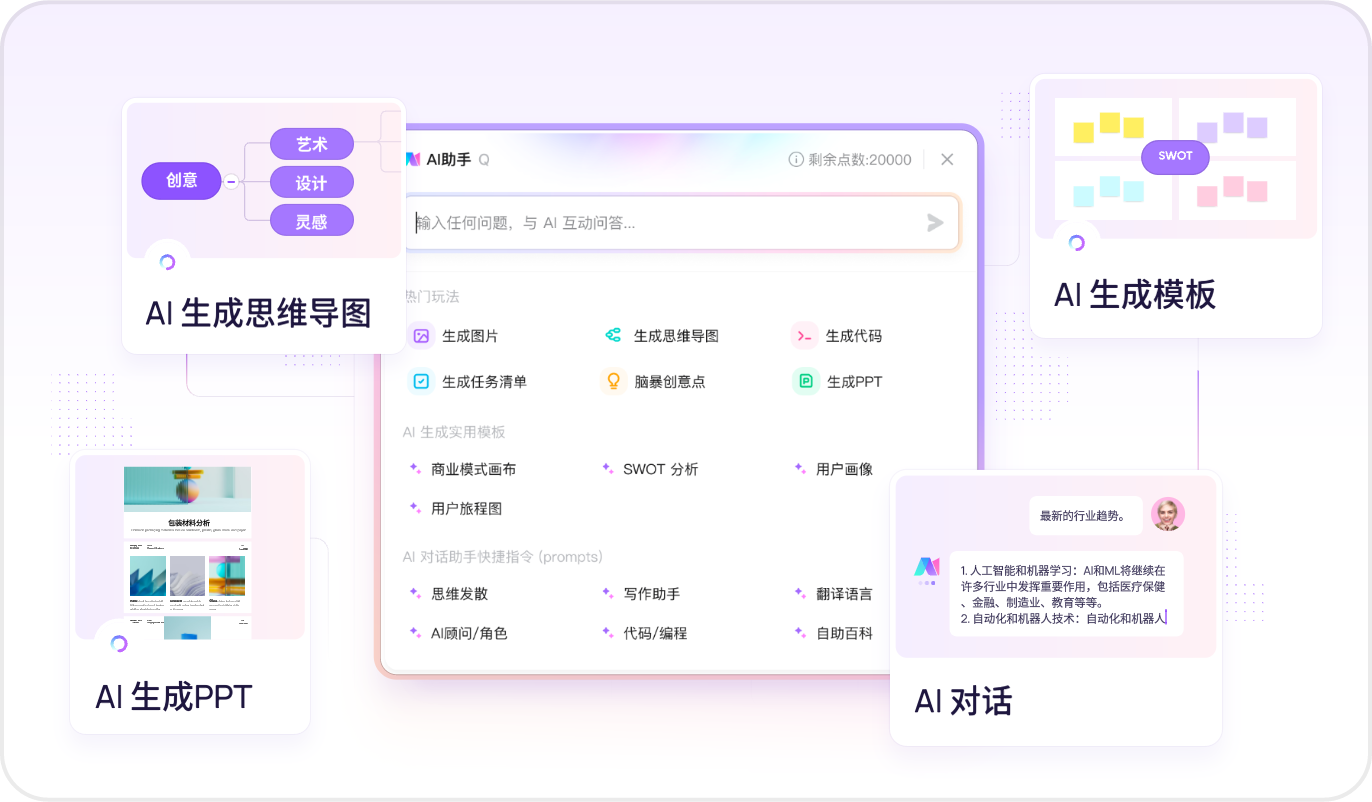
在日常工作中,我们不可避免地需要处理各种文档,有时你可能会为如何高效地管理这些文档而感到烦恼,或是不知道如何挑选合适的在线文档工具?
不用担心!在这篇文章中,我们将介绍 5 个好用的在线文档工具 App,它们不仅易于使用,而且功能强大,可以满足你的各种需求。无论是个人使用还是应用到团队协作中,这些在线文档工具都能让你的任务变得更加轻松。
话不多说,让我们一起来看看这 5 个在线文档工具 App 吧,它们将成为你团队协作的必备利器,也让各位在选用时少点纠结,把更多的时间用于内容创作!
01 多合一在线文档工具 Notion
Notion,是一款集成了笔记、知识库、数据表格、看板、日历等多种能力于一体的应用程序,它支持个人用户单独使用,也可以与他人进行跨平台协作。
Notion 最大的特色在于其中的数据库 database 功能,它可以通过结构化的方式来组织和管理我们在 Notion 中创建的文档,允许用户选择不同的视图来展示数据库内容,如列表视图、看板视图、日历视图和画廊视图等,使得信息的组织和查看更加直观、富有个性。

02 多合一在线白板文档工具 boardmix
boardmix,一款基于云端的在线白板软件,与前面介绍的 Notion 有相似之处,它同样集成了多种能力,包括:文档、PPT、表格、思维导图、流程图、便签、看板、画笔等,将原属于不同软件的功能聚合到了一起,打破软件间的壁垒,免去在不同软件间来回横跳的操作。
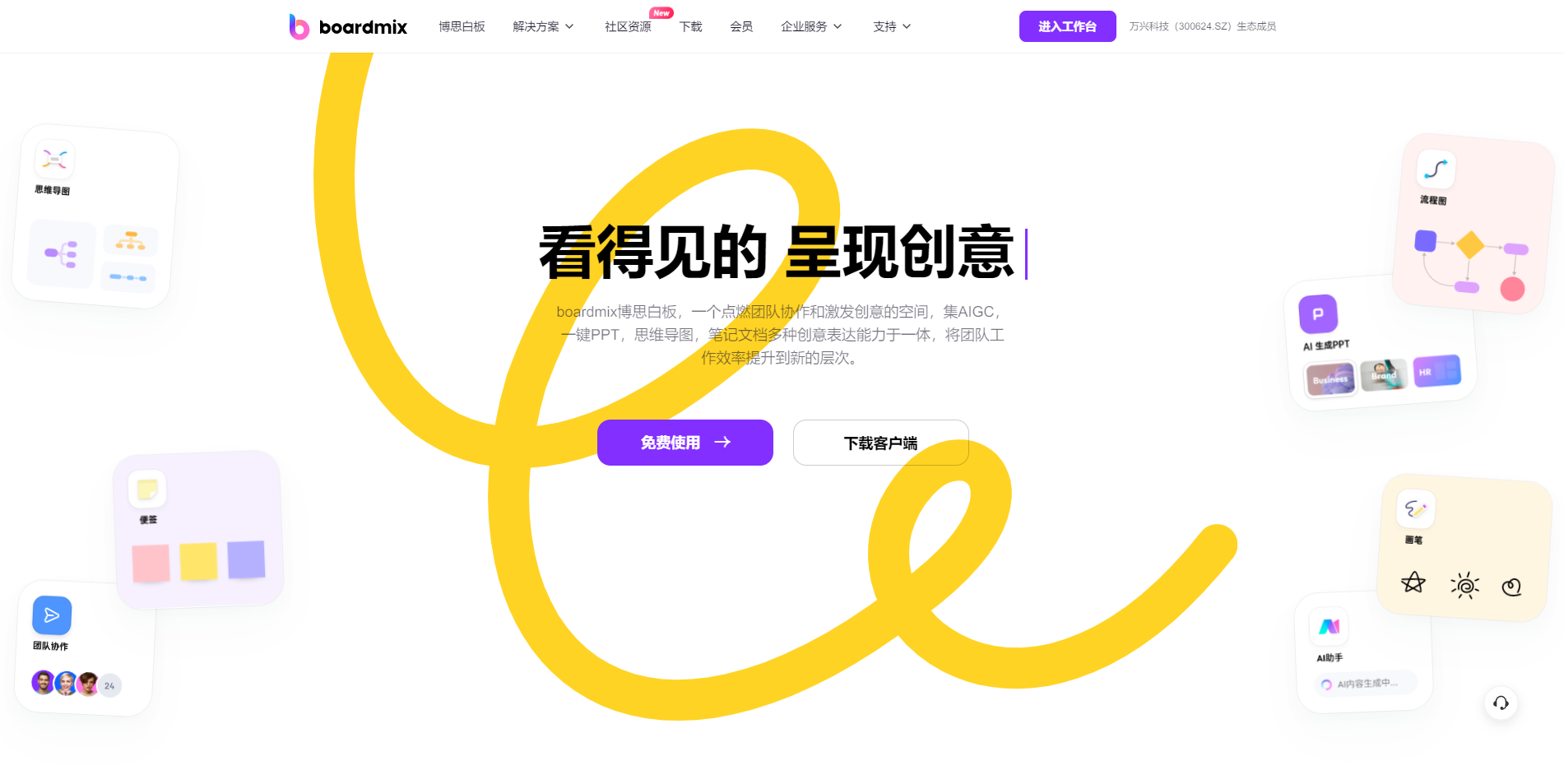
除了办公常用的各类工具,boardmix 还推出了时下炙手可热的 AI 应用——boardmix AI 助手,它提供了多种 AI 能力,诸如 AI 写作、AI 生成图片(AI 绘画)、AI 生成思维导图、AI 生成代码、AI 生成 PPT、AI 生成模板、AI 对话等,兼容多种办公场景,高效赋能内容创作。
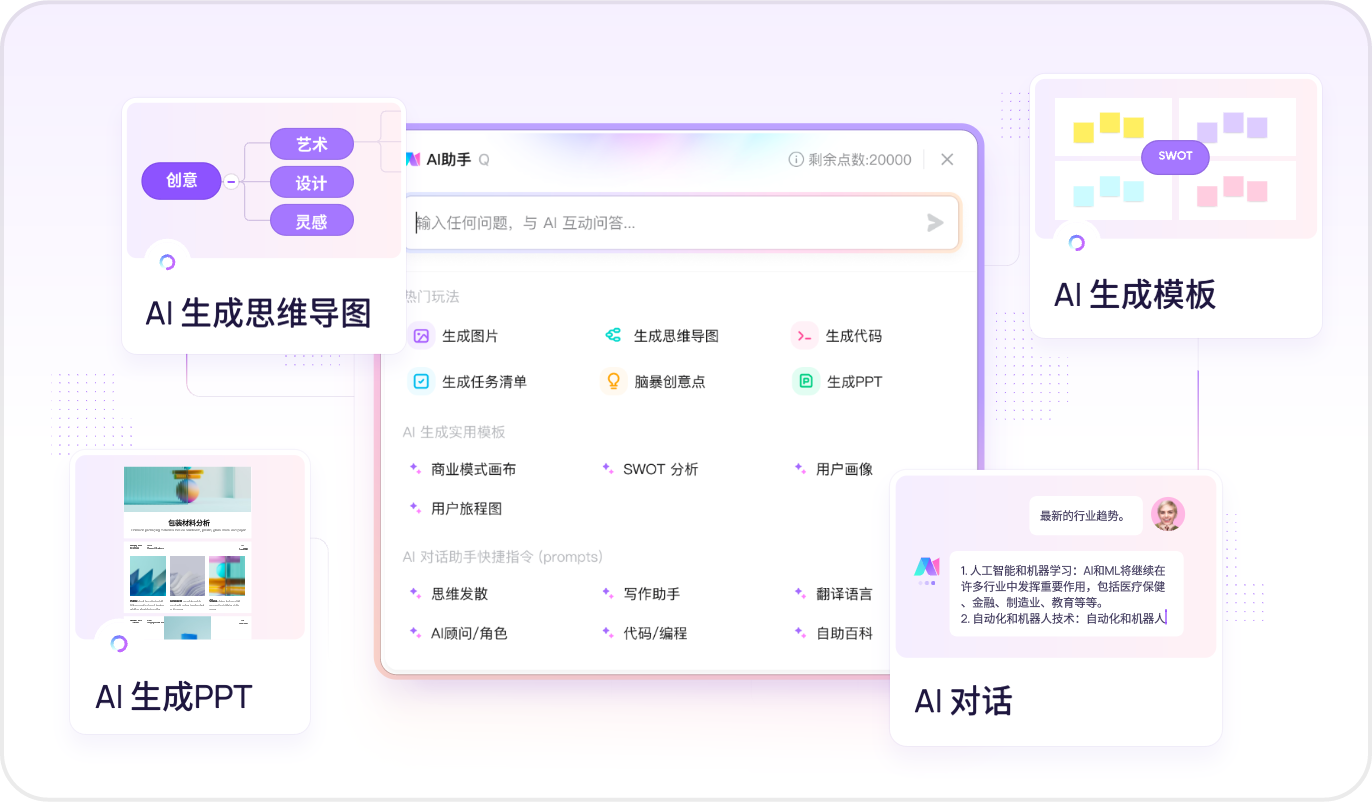
① AI 写作
以其中的「AI 写作」为例,在撰写文档的过程中,我们可以使用它来辅助创作,诸如文章续写、内容总结、错别字纠正等,提供实时建议以优化文本。
每位 boardmix 用户最初可获得 500 个 AI 点数,AI 点数不仅可用于 AI 写作,还支持 AI 绘画、AI 生成思维导图、AI 生成 PPT、AI 生成商业画布、AI 生成用户旅程图等,最大化提供一站式的办公体验,让 AI 高效赋能内容创作。
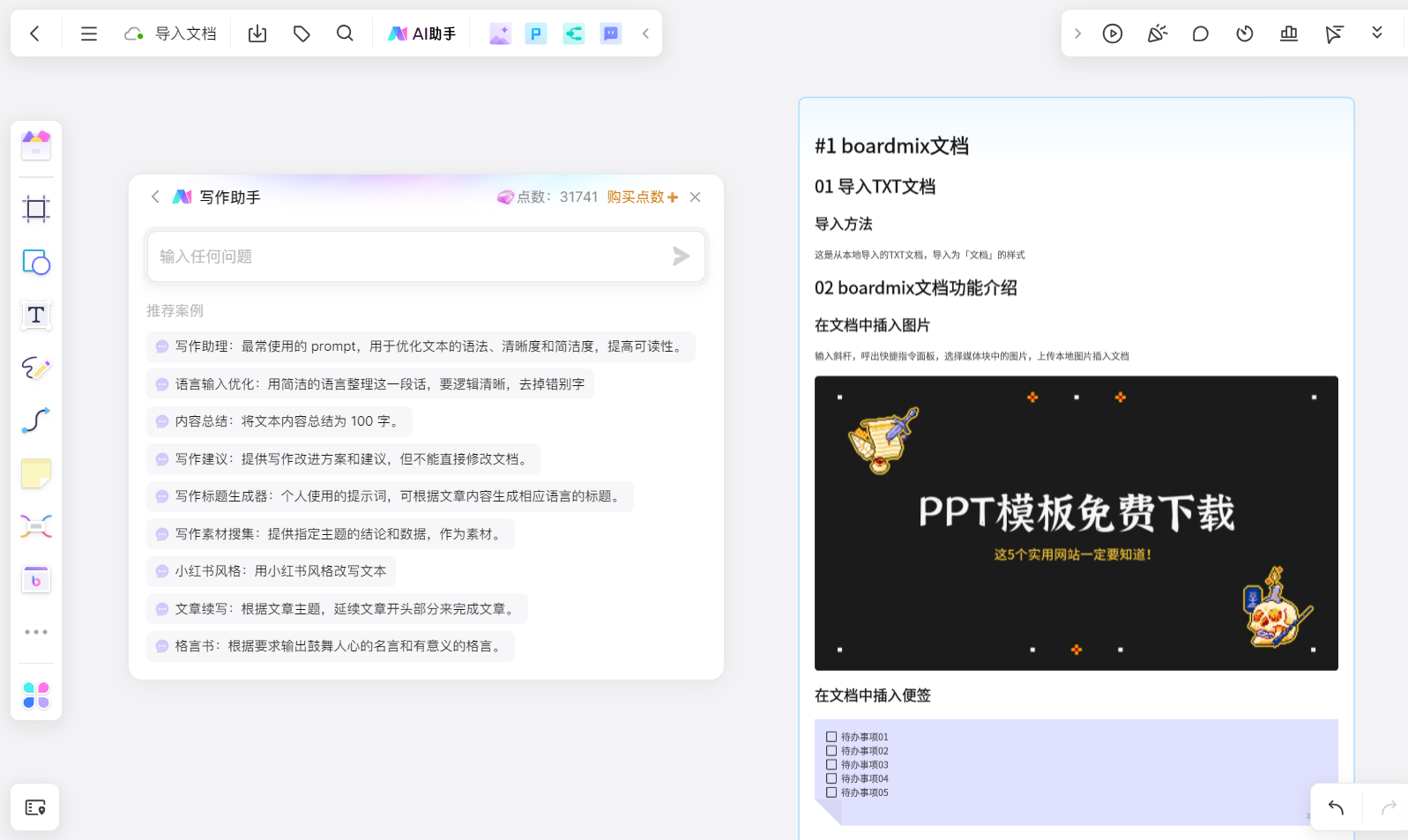
boardmix 实时协作编辑允许每个团队成员在不重叠的情况下同时评论、编辑和处理文档,还可以基于 boardmix 中的可视化协作能力,实时了解谁正在做什么。
除此之外,我们还可以使用 boardmix 的各种功能定制文档以满足任何需求——
人员设置:显示文档作者和协作者
优先级/进度:标识文档相关事项的重要程度或最新进度
字体大小:选择小号、正常或大号以便于查看
富文本编辑:使用标题、表格、高亮等进行创意
Markdown 编辑:支持 Markdown 语法,文档写作一气呵成
表情回应:使用 emoji 表情回应团队小伙伴的辛勤付出
分隔线:帮助读者区分文档的不同部分
嵌入超链接:在文档中引入任何你想要的内容,而不浪费一秒钟
附件:为了快速参考,将截图、PDF 和其他文件添加到文档中
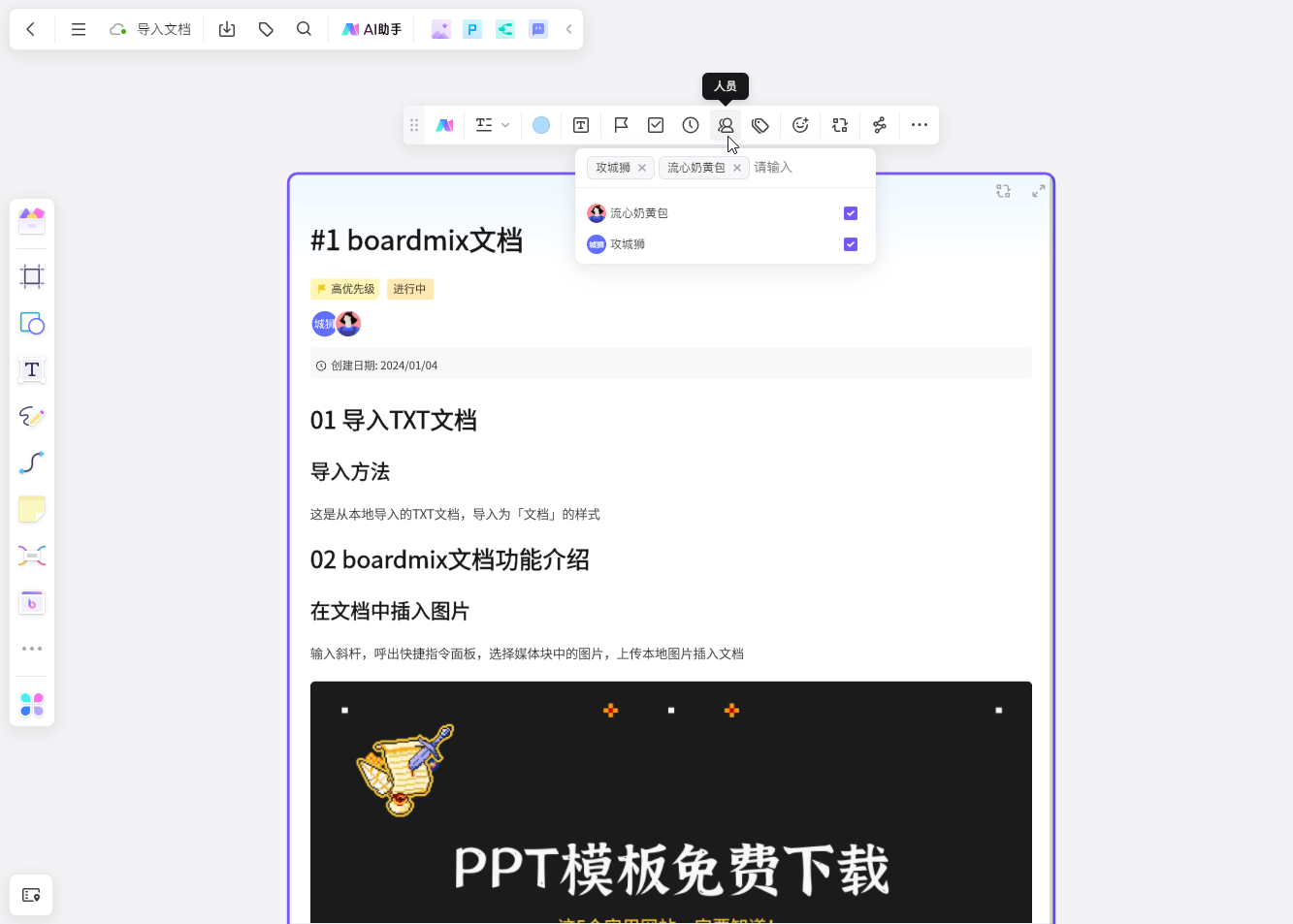
② 文档一键转 PPT
基于 boardmix 的文档功能编辑好文档后,它还支持将文档一键转换为 PPT,这对于用文档整理资料、后续制作 PPT 的人来说非常方便,借助这个功能,可以把辛辛苦苦整理好的文档直接转为 PPT,免去中间搬运排版内容的环节,极大地提高工作效率。
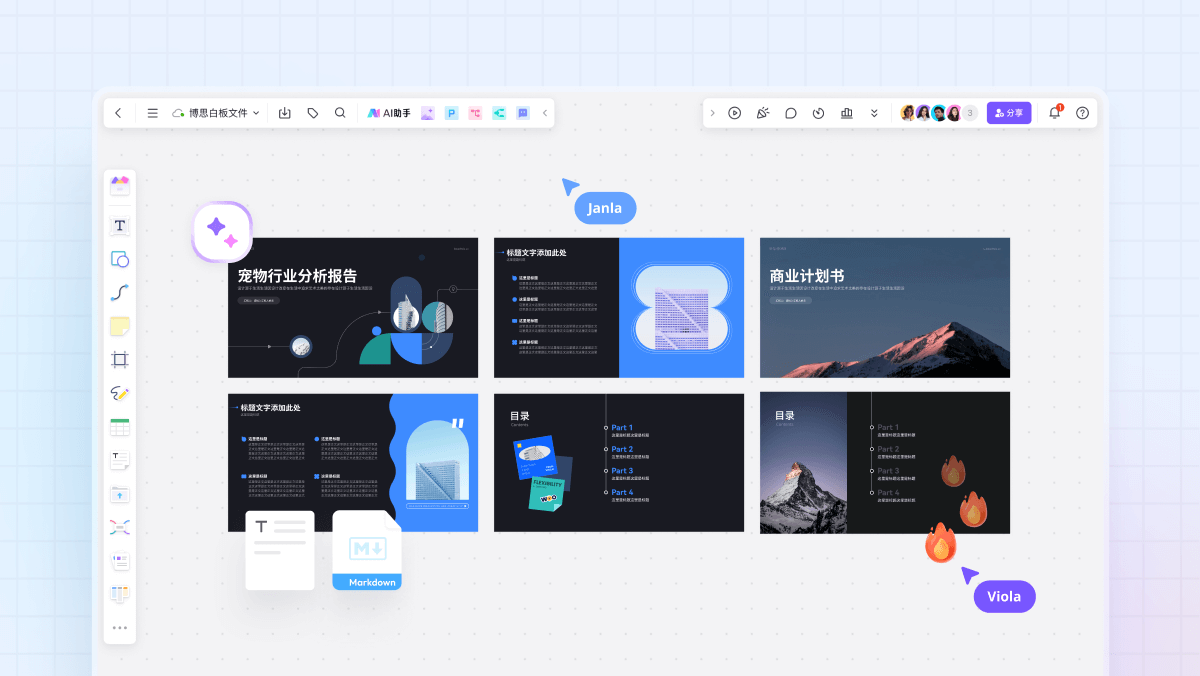
不过需要注意的是,在使用 boardmix 自带的「文档一键生成 PPT」功能之前,文档中必须包含有「一级标题」样式的内容,因为这一功能是基于文档中的一级标题样式来划分转换后的 PPT 内容。
如果你撰写的文档没有设置一级标题样式,可以用鼠标选中内容,点击上方工具栏的第一个选项「T」,在弹出的面板,选择「一级标题」,对文档中其他标题内容也是进行同样的操作。
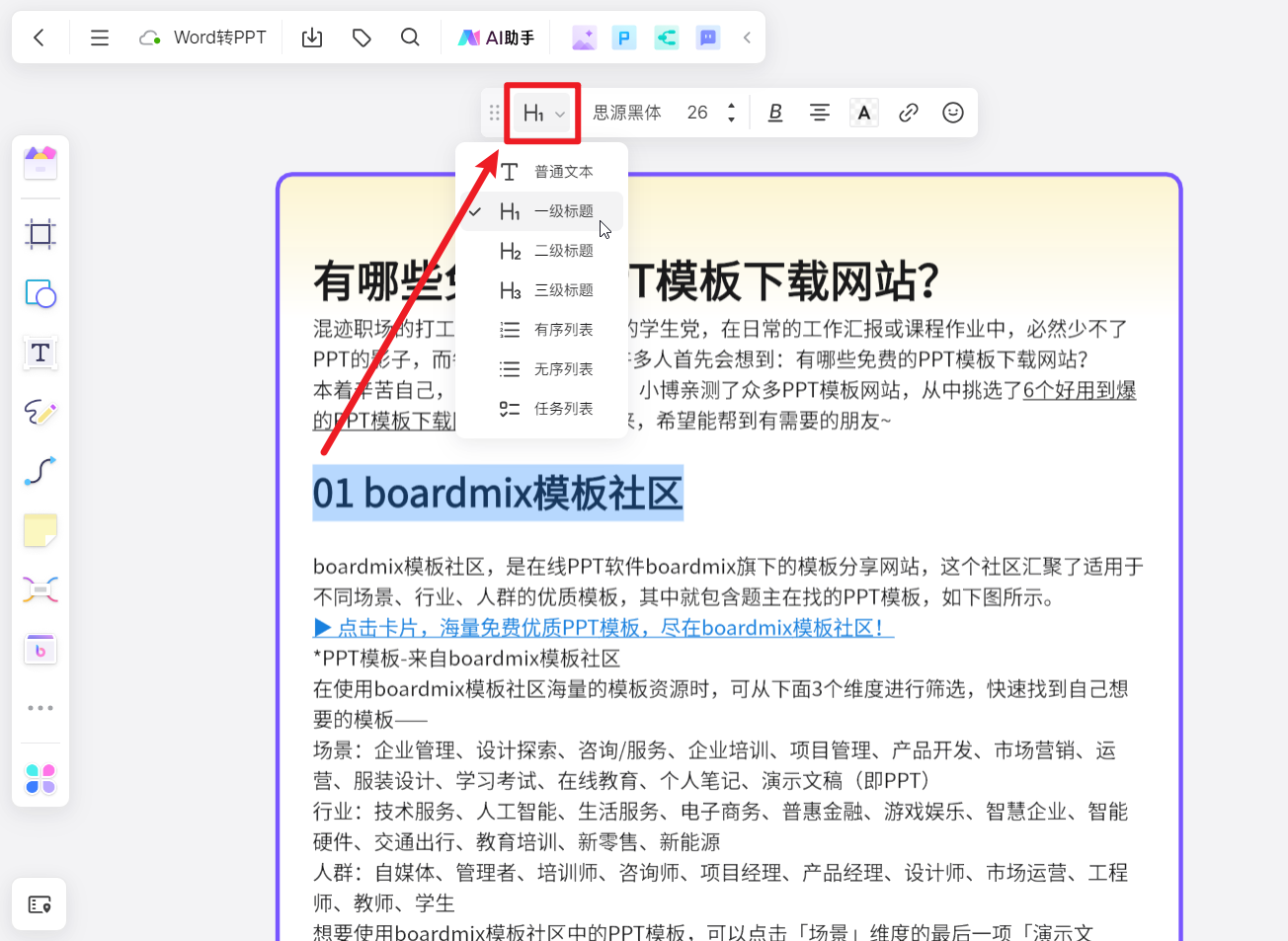
此外,如果你的文档结构比较复杂,想让转换后得到的 PPT 逻辑更为清晰,还可以为文档中的其他内容设置「二级标题」样式。
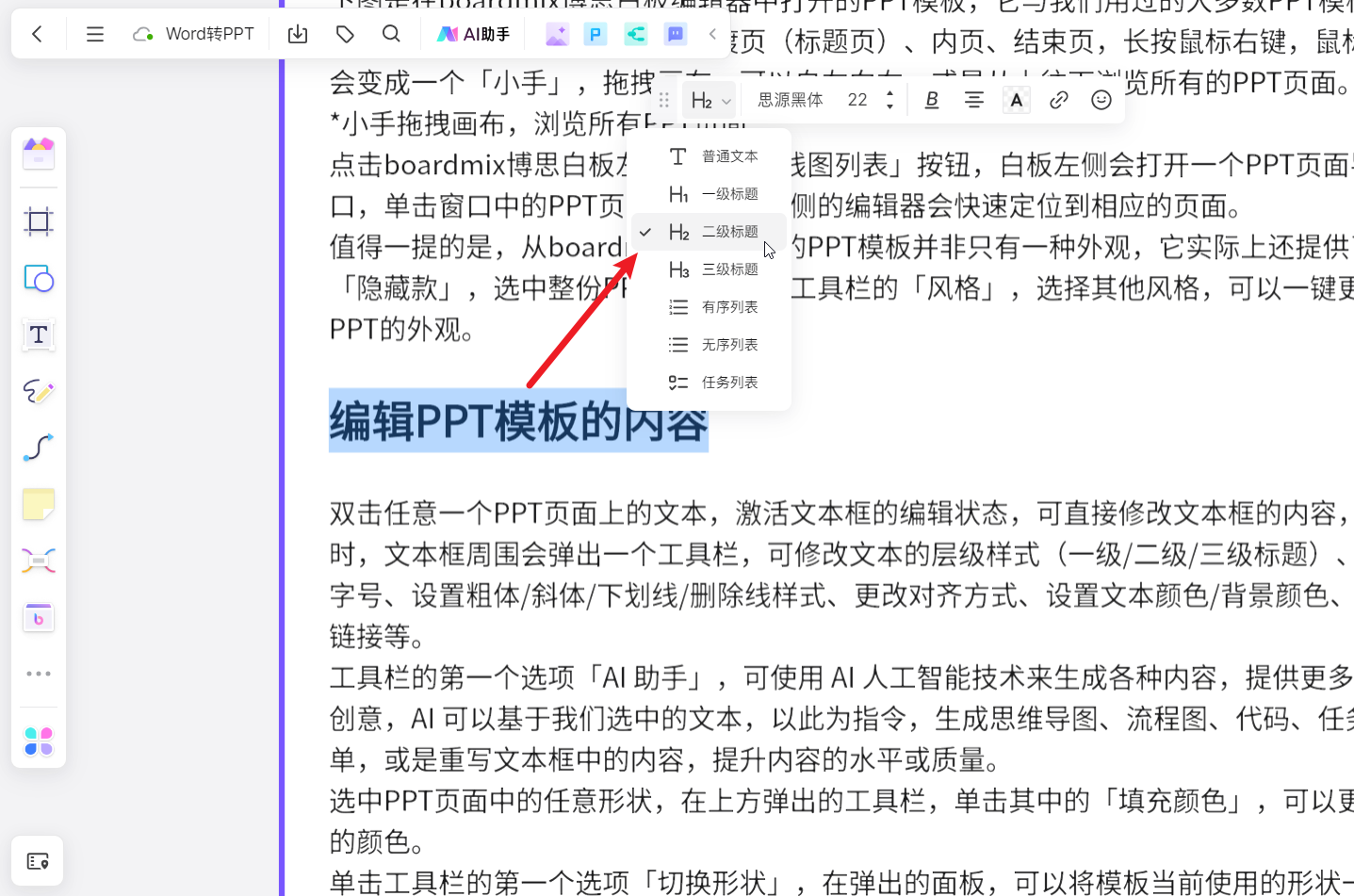
在设置妥当之后,单击选中整个 boardmix 文档,点击上方工具栏的「生成」,选择「生成:演示文稿」。
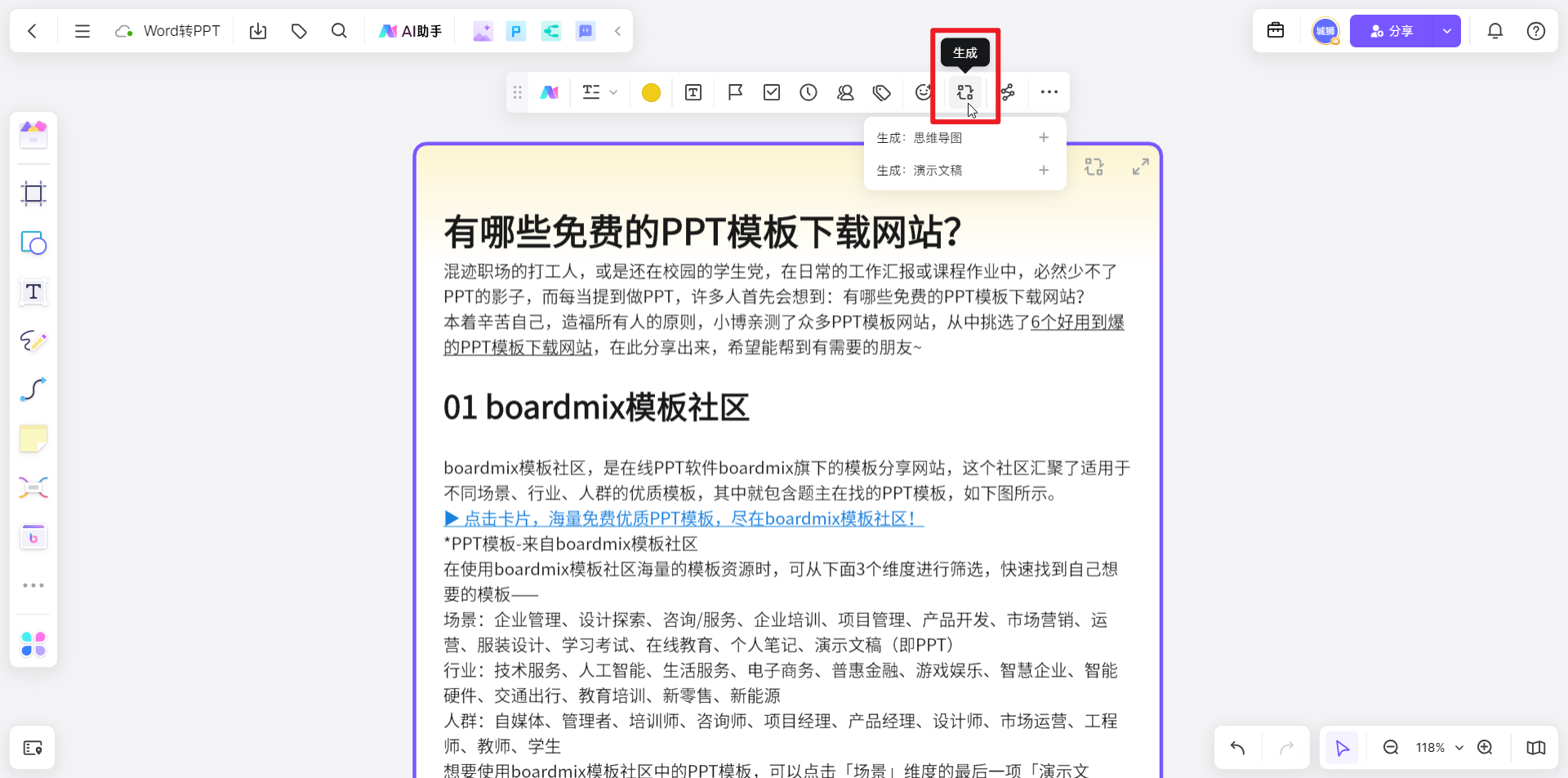
在生成演示文稿之前,会弹出下图的面板,右侧提供了 12 种 PPT 主题,如:经典、沉稳、学术、文艺、简约等,从中选择一种喜欢的主题风格,点击下方的按钮,即可将文档自动转换为 PPT。
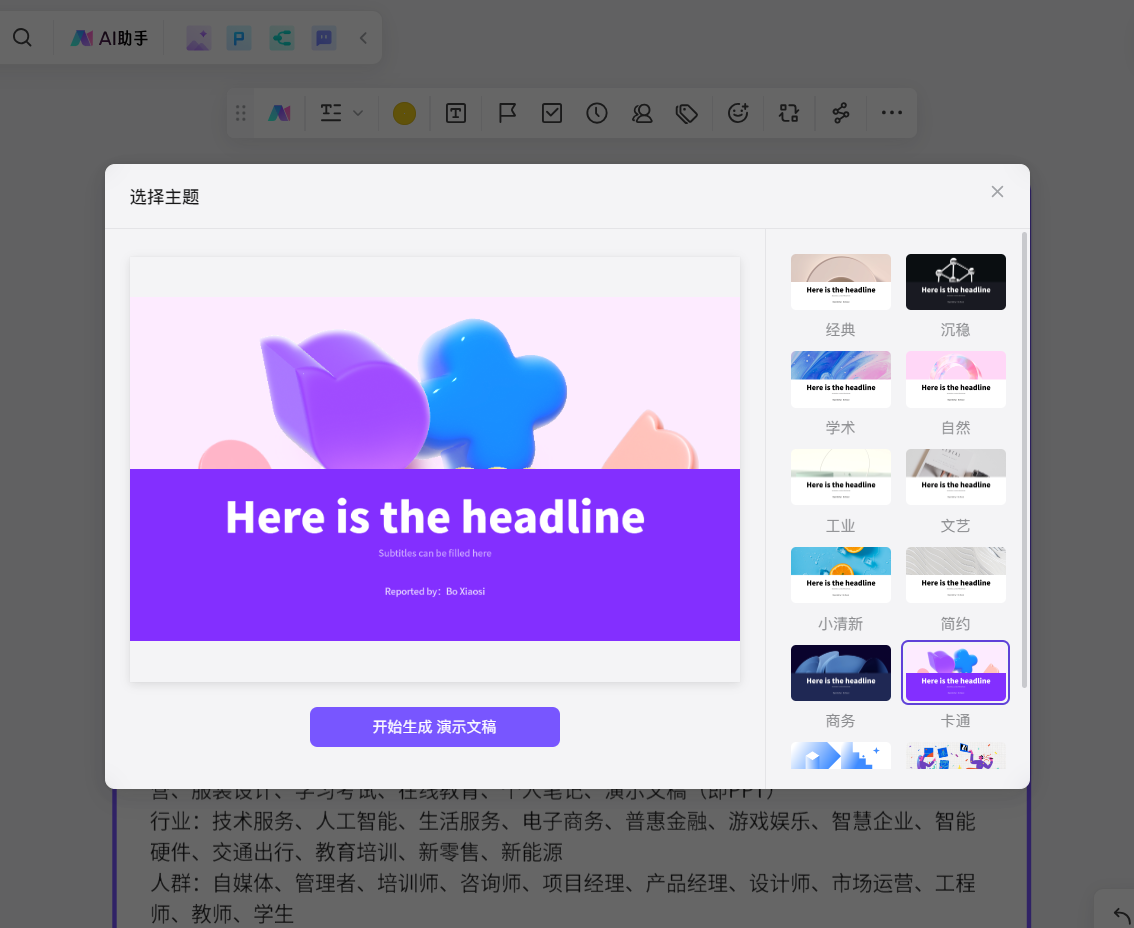
转换得到的 PPT 演示文稿,会置于转换前的文档右侧,如下图所示。
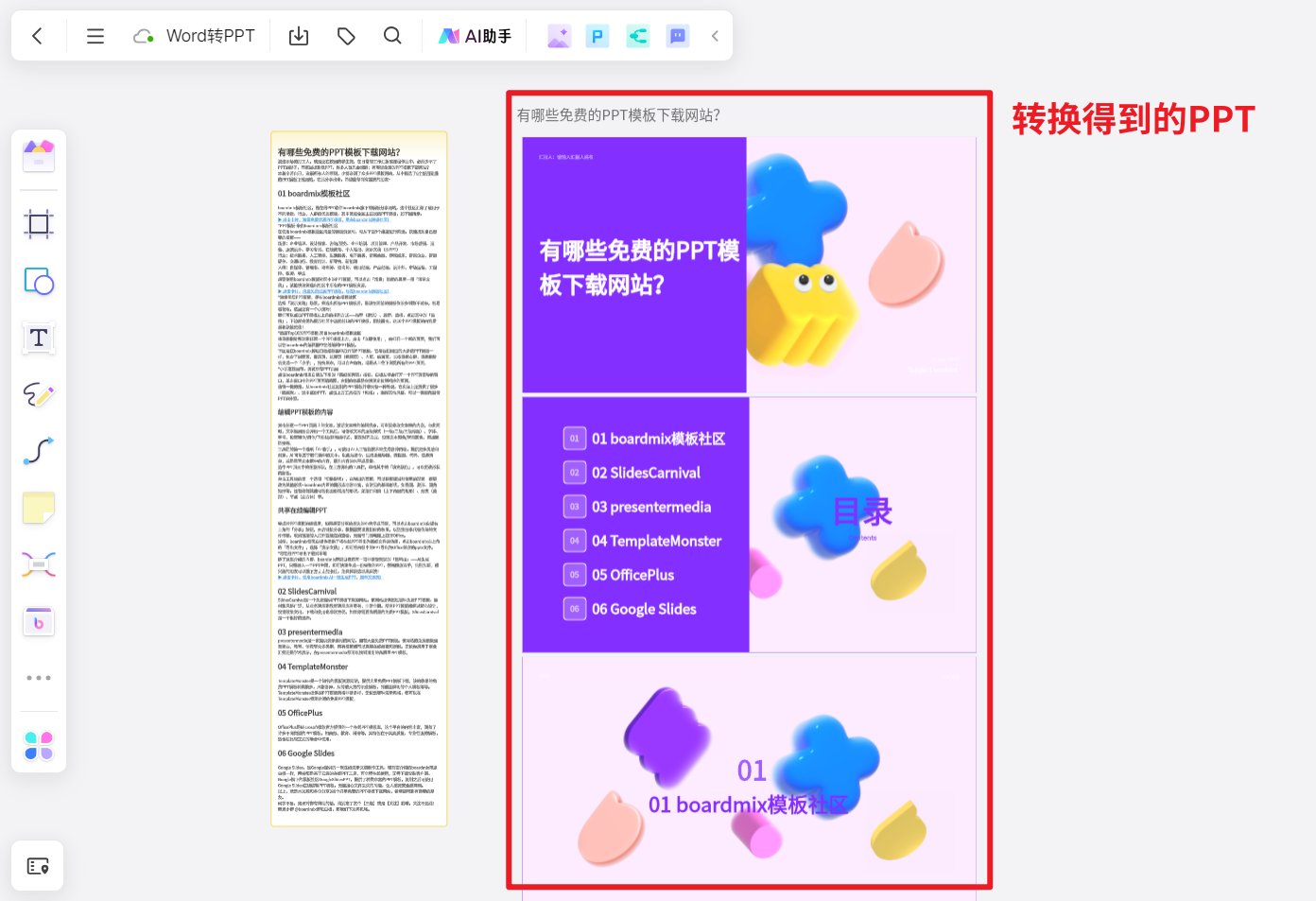
单击选中整个 PPT,点击上方工具栏的「风格」,在弹出的面板,可以看到 boardmix 内置的所有 PPT 模板,点击其中任意一个模板,可以一键更换 PPT 当前使用的模板。
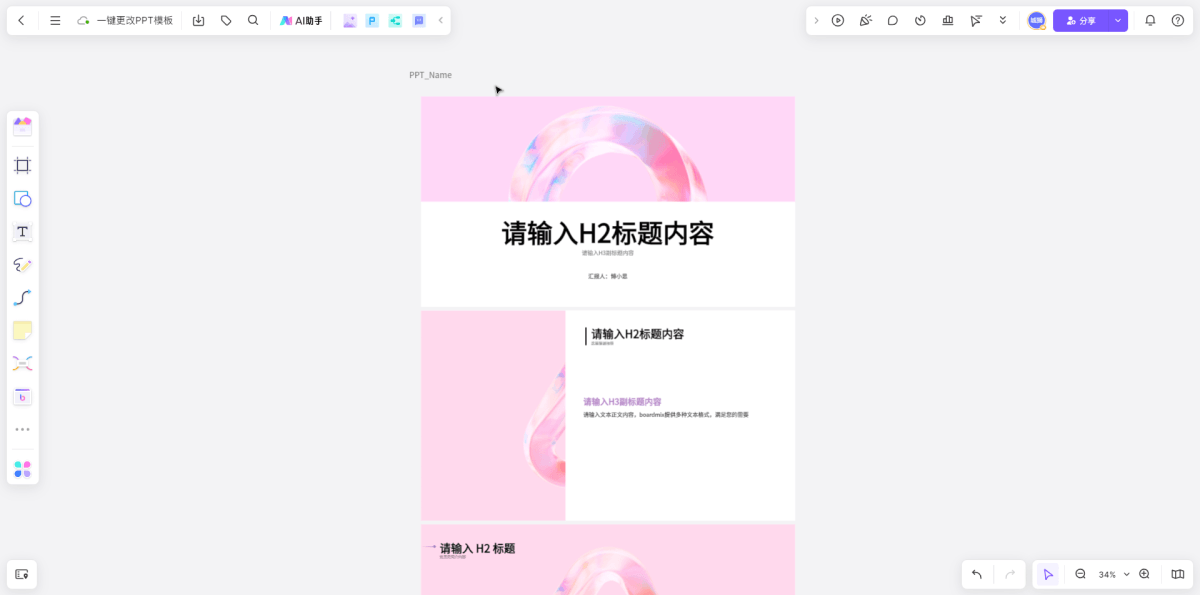
③ 文档导出为图片/PDF/Markdown/TXT/Word
boardmix 虽然是主打在线协作的白板软件,但在文件导出方面,考虑到用户的不同需求,提供了多种导出格式:
以 boardmix 文档为例,在导出时提供了 5 种文件格式——图片、PDF、Markdown、TXT 和 Word 文档,与其他文档软件通行的格式保持一致,导出后可放到其他软件中进行后续的处理。
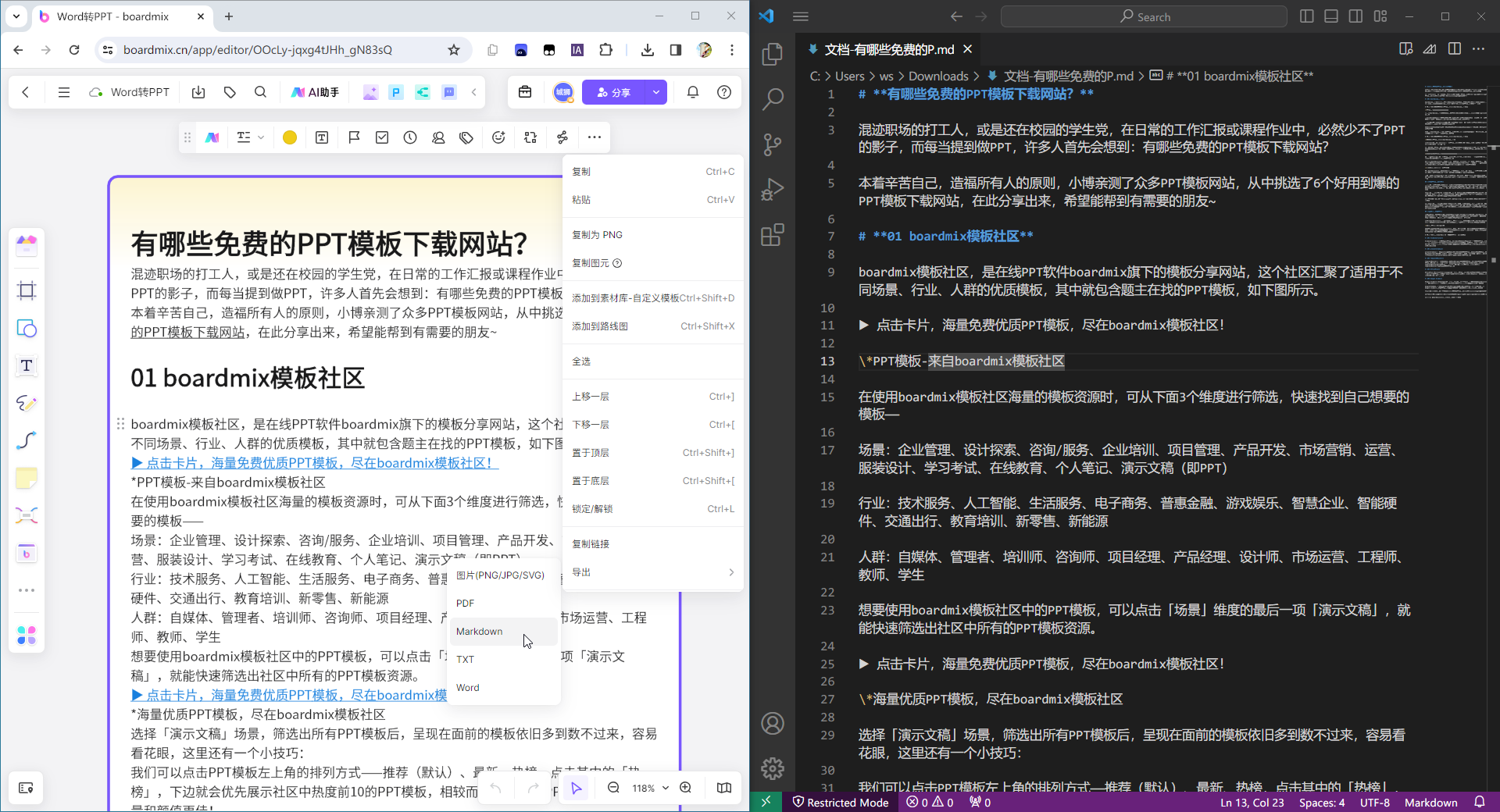
03 老牌在线文档工具 Microsoft Office
Microsoft Office(现在也称为 Microsoft 365)是这一领域的元老,从一开始就涉足这一市场。虽然微软主要以其办公套件(通常下载到计算机和本地服务器上)而闻名,但它现在提供了基于云端协作的功能。该产品包括与 OneDrive 和 SharePoint 等其他的 Microsoft 产品集成,并且仍然是当今最受欢迎的文字处理程序之一。
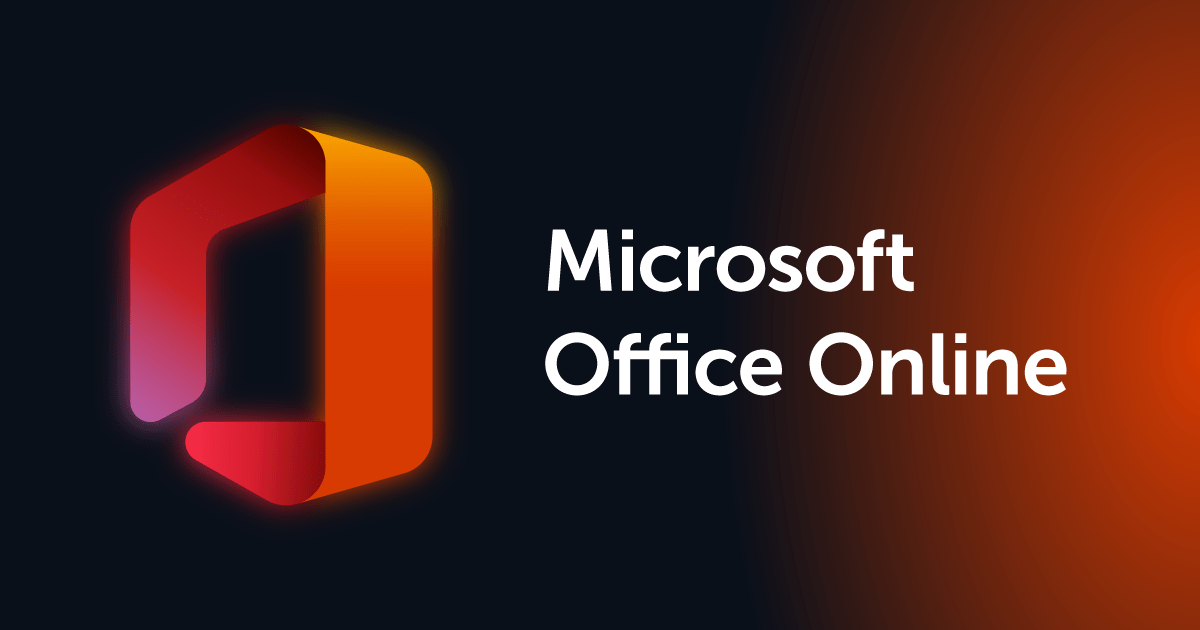
04 在线文档工具 Dropbox Paper
对于那些希望采用更精简、更有针对性的协作写作方法的团队来说,Dropbox Paper 是一个非常值得考虑的选择。它具有极简界面,可消除干扰,旨在使创建共享文档的过程变得简单直观。它像前面的在线文档工具一样支持实时协作,还包括头脑风暴和想法构建的功能,例如创建待办事项列表、添加注释甚至包含代码片段的功能。
Dropbox Paper 是 Dropbox 推出的产品,本身与 Dropbox 集成,如果你的团队已经使用 Dropbox 进行文件管理,则可以无缝共享文件和存储。
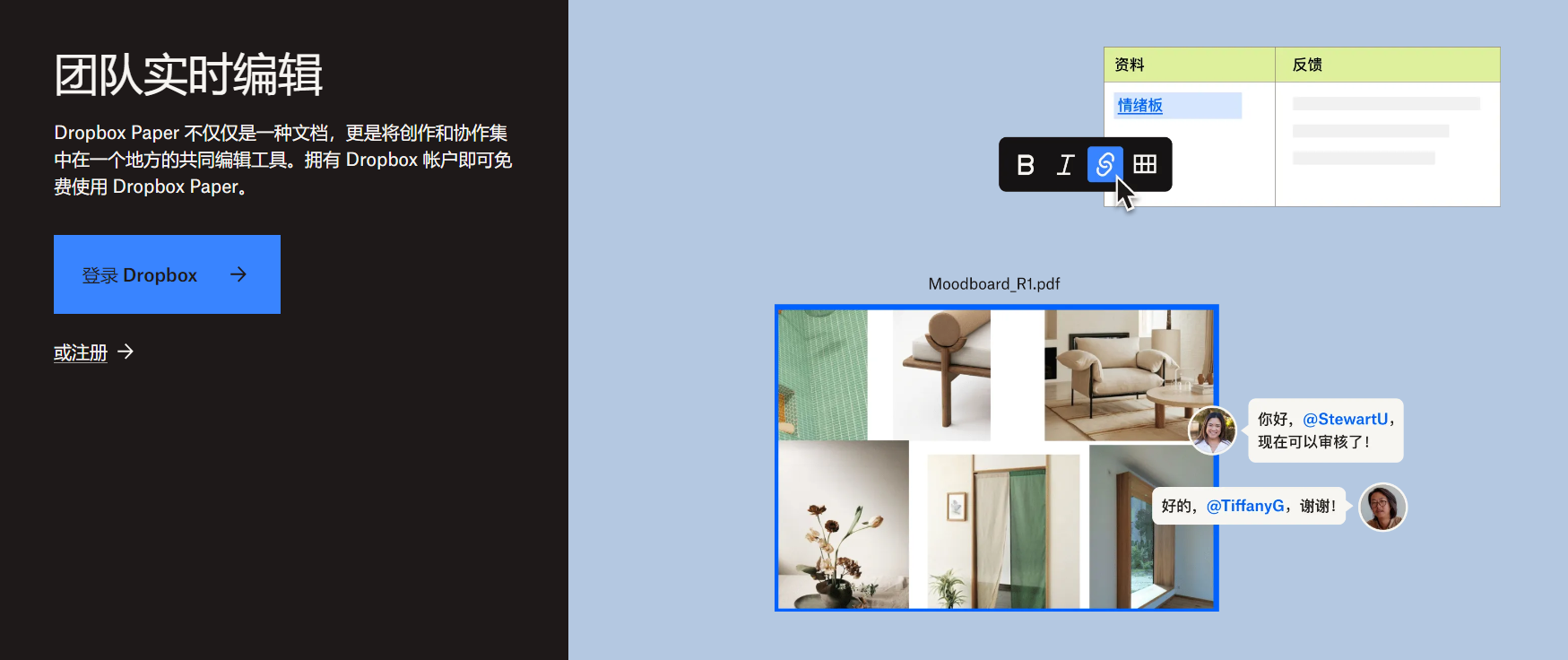
05 在线文档工具 Coda
Coda,这是一种基于云的多用户文档编辑器,具有独特的文档创建方法。 Coda 将文字处理与数据库、电子表格和项目管理工具相结合。在单个 Coda 文档中,你可以创建文本、功能类似于迷你电子表格的表格以及带有受让人和截止日期的任务。你甚至可以嵌入第三方内容,例如 YouTube 视频或 Google 日历活动。这使其成为非常灵活的协作工具,允许团队创建独特且多功能的文档。
Coda 允许实时协作和评论以及其他项目管理功能,这可能使其更适合希望将文档创建与单个软件中的其他工具结合起来的团队。 Coda 的学习曲线非常平缓,操作起来与任何其他基于文本的文档软件基本相似。需要注意的是,Coda 的大量功能可能会让某些新用户不知所措,而且它的界面不如其他纯粹的在线文档软件那样直观。
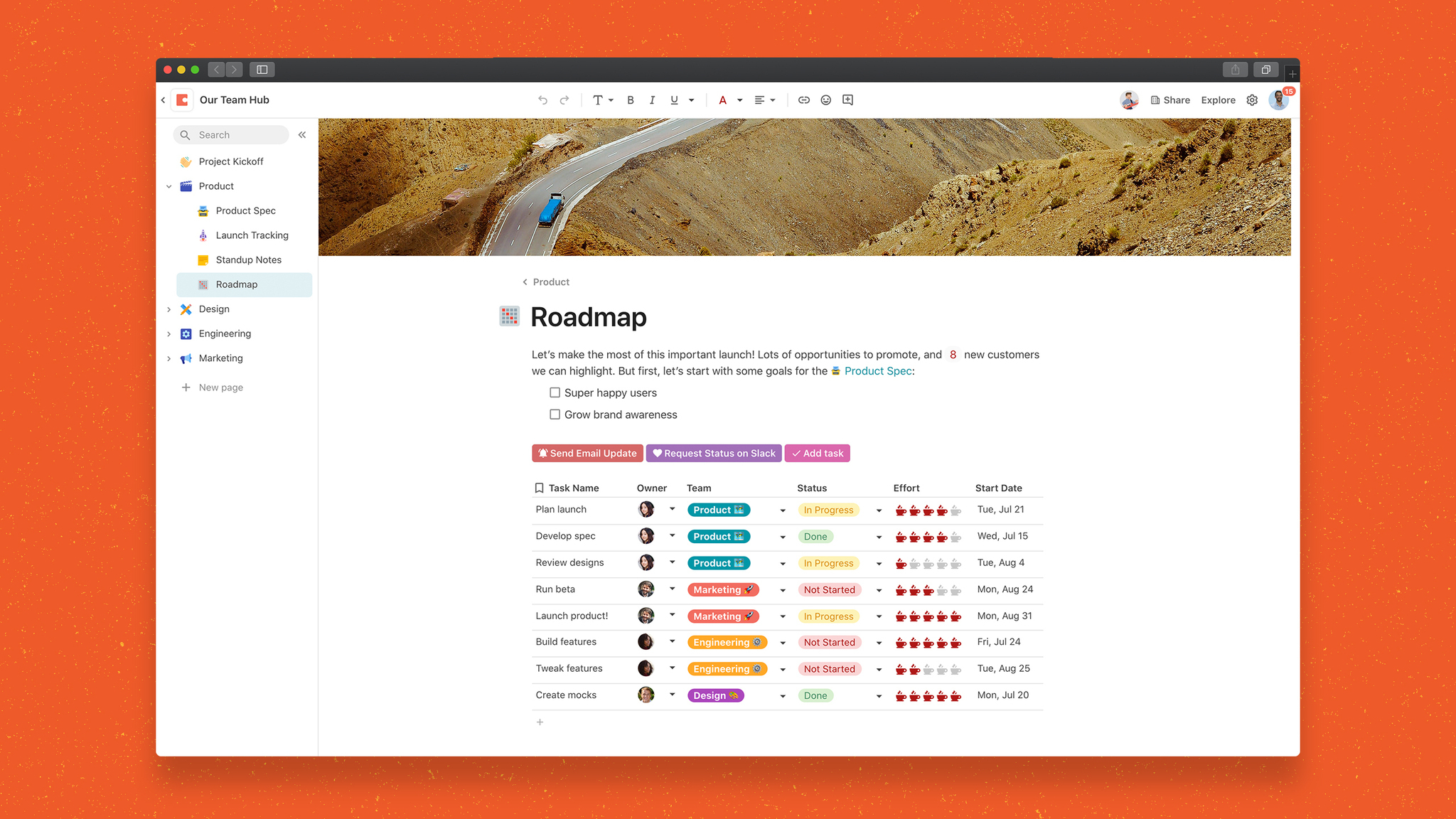
以上,就是本次想和各位分享的 5 款好用的在线文档协作工具,希望能帮到有需要的朋友。
码字不易,如果对你有帮助的话,请别忘了赏个【三连】或是【关注】我哦,关注不迷路,那我们下次再见咯!
版权声明: 本文为 InfoQ 作者【彭宏豪95】的原创文章。
原文链接:【http://xie.infoq.cn/article/3c3eed329d48c61c4b0821f17】。文章转载请联系作者。








评论